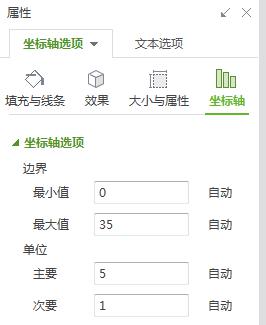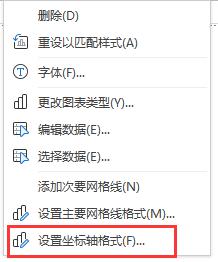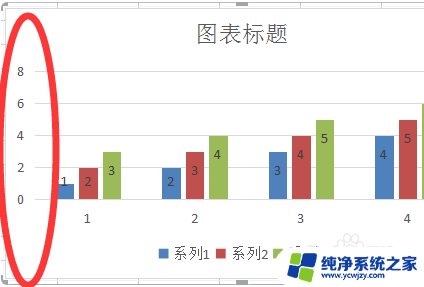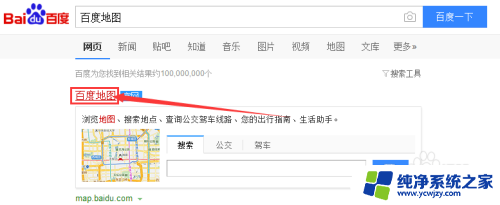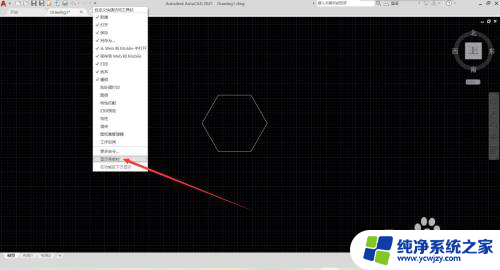wps图表纵坐标如何加单位 wps图表纵坐标如何显示单位
更新时间:2024-03-15 12:48:53作者:jiang
现代社会中,数据分析和图表呈现已经成为了我们日常工作中不可或缺的一部分,而在使用wps图表时,如何准确地添加纵坐标的单位以及显示方式,则显得尤为重要。对于许多人来说,纵坐标的单位直接关系到数据的可读性和准确性。在使用wps图表时,我们应该注意如何添加纵坐标的单位,以使得图表更加直观、易读,并且能够准确地传达数据的含义。本文将探讨如何在wps图表中添加纵坐标的单位以及显示方式,以期帮助读者更好地利用wps图表进行数据分析和展示。

1、鼠标选中图表纵坐标-右击-设置坐标轴格式
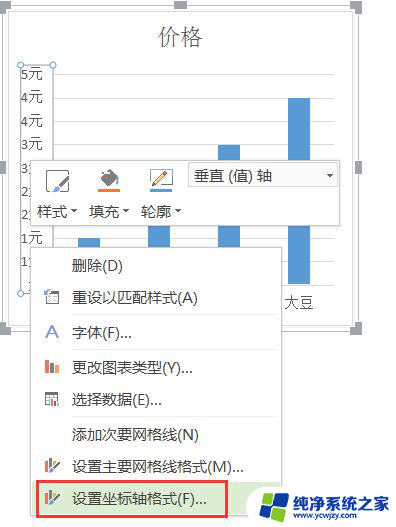
2、页面右侧任务窗格-属性-坐标轴选项-坐标轴-数字
3、数字类别-自定义-格式代码中输入 #,###"元"(实际单位可根据需求自主修改)-添加
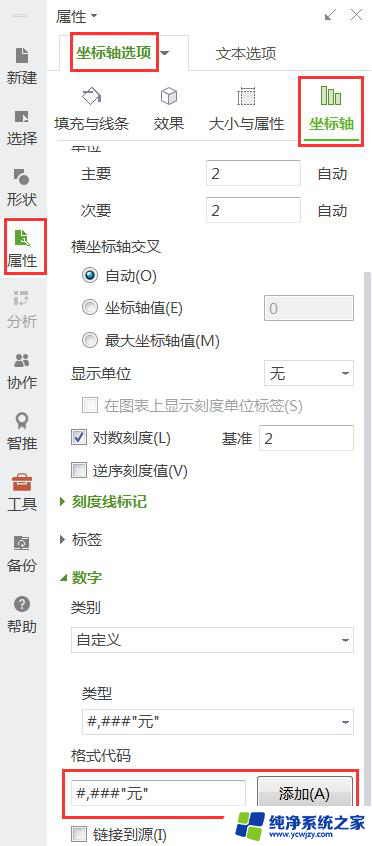
4、最后在类型下拉列表中选择刚刚添加的格式代码即可
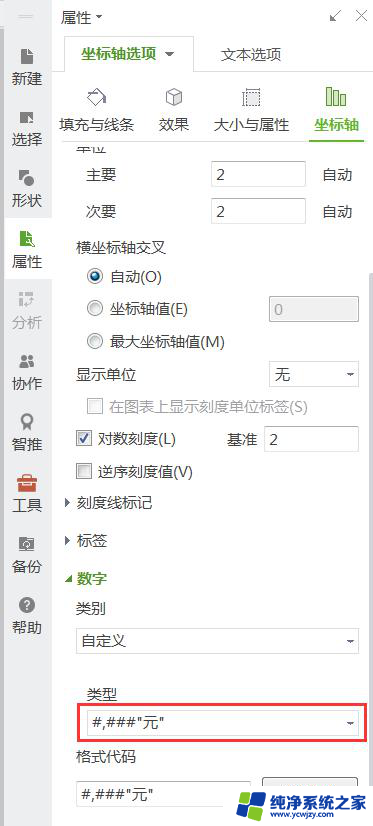
以上就是wps图表如何给纵坐标添加单位的全部内容,如果你遇到了这种情况,可以根据小编提供的方法来解决,希望本文能够对您有所帮助。